Les trucs et astuces faciles à utiliser et gérer Huawei P9 : Chapitre un
Huawei P9, P9 Plus et P9 lite ont déjà lancé quelques mois, mais il y a encore des nouvelles caractéristiques cachées que vous ne savez pas. Voulez-vous bien utiliser et gérer votre Huawei P9? Ou souhaitez-vous maîtriser des trucs sur la modification et la personnalisation de votre Huawei P9? Si la réponse est « Oui », alors cet article vous ne devez pas manquer. Mais en fait, il y a plus de 25 trucs et astuces, pour les bien introduire, nous vous montrons ces moyens divisant en deux chapitres. Aujourd’hui, on va tout d’abord connaître le premier chapitre. Allez-y, n’hésitez pas de trouver des trucs convenables.

Truc 1 : Ajuster la température de couleur d’écran
Pour meilleure expérience de clientèle, Huawei a choisi de donner aux utilisateurs la possibilité d’ajuster la température de couleur sur P9. Plupart des utilisateurs sont contents de ce design hors de la boîte de température. Mais vous pouvez choisir de faire l'affichage plus chaud ou plus frais si la teinte de l'écran n'est pas à votre goût.
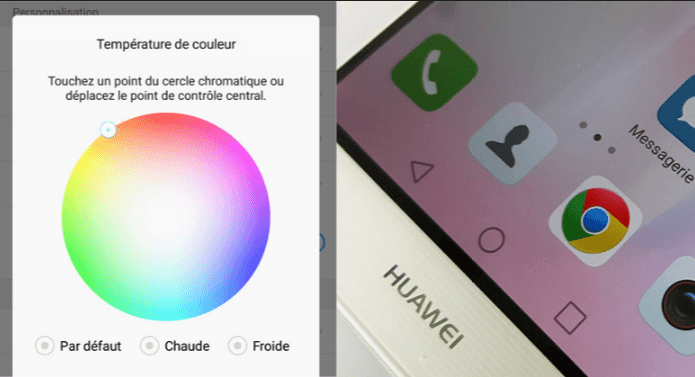
Pour ajuster cette modification, vous devez entrer dans l’interface de « Paramètres », puis cliquez « Affichage ». Vous pouvez voir l’option de « Température de couleur », appuyez sur cette option et ensuite vous êtes montré une interface « Par défaut », il y a deux options « Chaude » et « Froide », choisissez un d’entre eux comme vous voulez. Mais vous pouvez également choisir d'ajouter des couleurs de teinte spécifiques à l'écran à l'aide du panneau de réglage du cercle de couleur fourni.
Truc 2 : Ajouter des profils multipliés d’utilisateurs à voutre P9
C’est vraiment facile à protéger votre Huawei P9 avec un mot de passe ou des empreintes digitales, mais si vous voulez partager votre appareil avec d’autres sans inquiéter qu’ils peuvent accéder à vos photos ou vos comptes de toutes les applications que vous avez installées, comment pouvez-vous faire? Afin de résoudre ce problème, Huawei P9 supporte multi-utilisateur d'Android, qui crée des profils d'utilisateurs distincts sur le téléphone, de modifier ses options.

Choisissez « Paramètres » < « Utilisateurs », et puis vous pouvez voir des options de créer un nouveau profil d’utilisateur ou un profil d'invité générique pour le téléphone. S’il y a d’autres membres de vos familles qui ont parfois besoin d’utiliser le téléphone P9, un profil utilisateur standard peut être utilisé. Mais nous recommandons également que l’établissement d’un profil d’invité est pour prévenir où quelqu'un demande à emprunter votre téléphone pour faire un appel ou vérifier quelque chose sur le web. Malheureusement, la quantité de profils utilisateurs est limitée, donc vous devez bien réfléchir lequel membre vous voulez créer.
Truc 3 : Ajouter une signature sur l’écran verrouillé au cas où vous perdriez votre téléphone
Etablissez un mot de passe, pin ou empreintes digitales afin de protéger vos données, cette mesure est bonne, mais que se passe-t-il si certains trouvent votre téléphone et veulent le rendre à vous? Si cette personne ne peut pas déverrouiller votre P9, la seule façon qu’il peut vous contacter est si vous régler un message « Si touver » en utilisant la caractéristique de la signature d’écran verrouillé. Ici c’est ce que vous avez besoin de faire :

•Ouvrez l’application de « Paramètres ».
•Appuyez sur « Ecran de verrouillage ».
•Cliquez l’option de « Signature d’écran de verrouillage ».
•Activez l’option de phrase « Ceci sera affiché sur l’écran de verrouillage ». Saisissez un message court de « Si trouver », y compris une adresse de courrier électronique ou un numéro téléphone alternatif avec lequel peut vous contacter.
•Finalement, retournez à l’interface principale pour terminer l’opération.
Une fois que la signature d’écran de verrouillage est établie, le message sera affiché sur l’écran verrouillé de votre Huawei P9.
Truc 4 : Utiliser le capteur d’empreintes digitales à lancer les gestes tactiles
Le but principal du capteur d’empreintes digitals au dos sur votre P9 est pour assurer la sécurité des données privées, mais Huawei donne plusieurs trucs supplémentaires à ce capteur. Si vous entrez dans « Paramètres » et puis « Fingerprint ID », vous serez donné une option d’activer ou de désactiver cinq actions distinctes du capteur d'empreintes digitales qui vous permettent d'interagir avec votre téléphone à l'aide du capteur d'empreintes digitales.

Prendre photos/vidéo : À partir de l'écran du viseur, touchez et maintenez le capteur d'empreintes digitales pour prendre une photo ou une vidéo.
Répondre l’appel : Touchez et maintenez le capteur d'empreintes digitales pour répondre un appel.
Arrêter alarme : Lorsque l'alarme se déclenche, touchez et maintenez le capteur d'empreintes digitales pour arrêter l'alarme.
Parcourir photos : Lorsque vous visualisez photos en mode plein écran, glissez vers la gauche ou vers la droite sur le capteur d'empreintes digitales pour passer photo.
Afficher le panneau de notification : Faites glisser vers le bas sur le capteur d'empreintes digitales pour afficher le panneau de notification, double-touchez pour effacer le panneau et faites glisser vers le haut pour fermer le panneau.
Truc 5 : Utiliser Smart Lock et sautez l'écran de verrouillage
En plus de déverrouiller votre Huawei P9 avec le capteur d’empreintes digitales, ceux qui utilisent des équipements de pistes de mise en forme Bluetooth ou smartwatch, seront ravis de connaître que le P9 fonctionne avec les appareils intelligents d’Android installés le système de verrouillage. Si vous branchez votre téléphone avec un appareil confié de Bluetooth, vous pouvez choisir de désactiver les paramètres de sécurité du téléphone tant que le périphérique Bluetooth de confiance est dans la portée. Il est vraiment pratique pour ceux qui veulent la sécurité sans néccessité d’entrer le PIN ou d’annalyser leurs doigts chaque fois qu’ils utilisent leur téléphone.

Paramètres < Ecran de verrouillage et code < Déverrouillage intelligent < Ajouter un appareil Bluetooth.
Voilà, aujourd’hui, nous interrompons ici, si vous voulez apprendre plus, merci de continuer à suivre notre blog afin de maîtriser complètement ces trucs et astuces de Huawei P9.



































